6 Решения за грешката “Aw, Snap!” в Google Chrome

Разберете как да се справите с грешката “Aw, Snap!” в Chrome, с списък на ефективни методи за решаване на проблема и достъп до сайтовете, които желаете.
От време на време ще се натъквате на приложения, които искат достъп до вашия акаунт в Google. Може би е за по-бърз достъп и за да избегнете преминаването през процеса на регистрация. Приемате приложението да има достъп до вашия акаунт, защото трябва да го използвате, но след известно време забравяте за него.
Ако искате да запазите акаунта си в Google в безопасност, най-добре е да отмените достъпа до всички приложения, които вече не ви трябват. Може дори да се изненадате, че приложенията, за които сте забравили, продължават да имат достъп до вашия акаунт. Ето как можете да спрете достъпа на приложенията до вашата информация.
Как да спрете приложенията да имат достъп до вашия акаунт в Google
Преди да започнете, имайте предвид, че това е нещо, което не може да се направи чрез приложението. Ще трябва да използвате компютъра си за това или браузър от настолен клас. Ще трябва да получите достъп до страницата на акаунта за разрешения на Google . Ще видите списък с всички приложения, които имат достъп до вашия акаунт в Google.
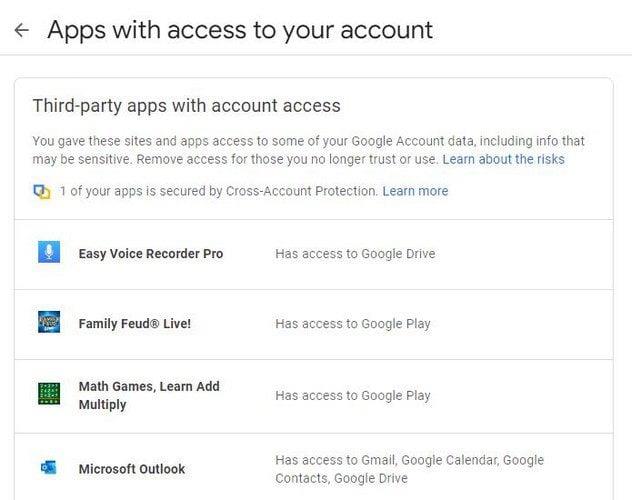
Няма опция за отмяна на достъп до различни приложения едновременно. Ще трябва да повторите процеса за всяко приложение, което искате да премахнете. Кликнете върху първия и трябва да видите бутона Премахване на достъпа. Просто щракнете върху него и приложението ще изчезне.

В тази област ще видите и опцията за изключване или включване на Влизане с Google. С тази опция можете да имате по-бърз достъп, като използвате вашия акаунт в Google. Приложението с тази опция няма да има достъп до вашия акаунт. Те могат да виждат само основна информация като профилна снимка, име и имейл адрес.
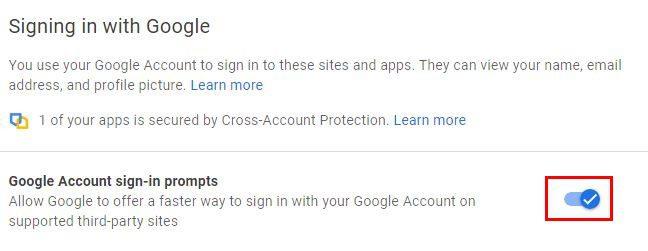
Ако искате да премахнете приложение от този списък, просто щракнете върху него и изберете бутона Премахване. Ако сте дали пълен достъп до приложение, няма нужда да се притеснявате, че приложението може да изтрие акаунта ви. Освен това не може да изпраща или получава пари, да променя паролата ви или да използва Google Play.
Как да прекъснете връзката на приложения от вашия акаунт в Google Drive
Прекъсването на връзката на приложения от вашия акаунт в Google Диск също е лесно и бързо. След като влезете в акаунта си в Диск, щракнете върху зъбчатото колело и отидете на Настройки. На следващата страница щракнете върху опцията Управление на приложения отляво.
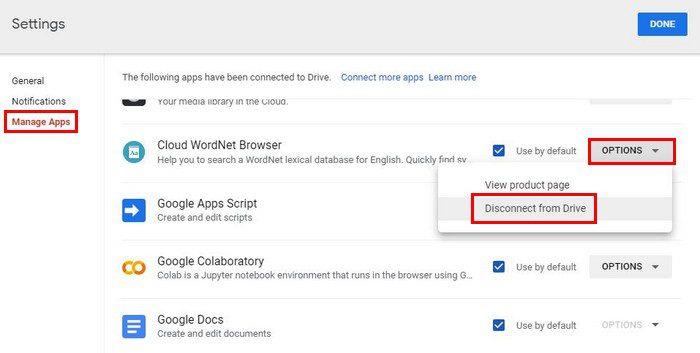
Ще намерите също опция за използване на тези приложения по подразбиране. Някои приложения вече ще бъдат маркирани като ваши приложения по подразбиране, но можете да премахнете отметката, за да изберете друго. Когато щракнете върху падащото меню Опции, можете да прекъснете връзката на приложението с вашия акаунт в Google Drive и да видите страницата на продукта. Ако не можете да си спомните разрешенията на приложението, това е опцията, която можете да използвате. Ще видите и опцията за деинсталиране на приложението, ако това е, което искате.
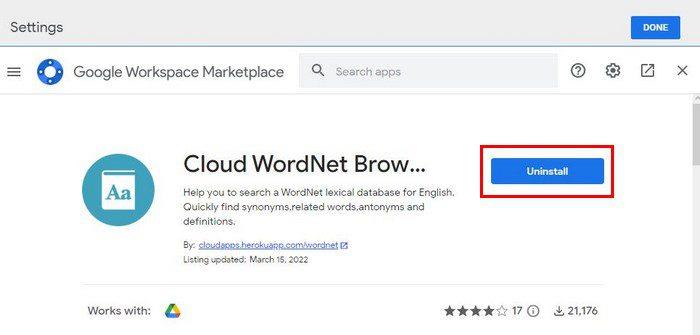
Ако сте го премахнали, но все още го виждате в списъка, това не означава, че процесът е неуспешен. Ще трябва да го инсталирате отново, за да го използвате отново.
Заключение
Добра идея е от време на време да преглеждате кои приложения имат достъп до вашия акаунт в Google. Дори ако не си спомняте да сте инсталирали никакви приложения. Може би напълно сте забравили и когато проверите, може да видите приложение, което не си спомняте дори да сте инсталирали. Ако ви е трудно да си спомните, винаги можете да си зададете напомняне. Колко премахнахте в крайна сметка? Кажете ми в коментарите по-долу и не забравяйте да споделите статията с други в социалните медии.
Разберете как да се справите с грешката “Aw, Snap!” в Chrome, с списък на ефективни методи за решаване на проблема и достъп до сайтовете, които желаете.
Spotify може да има различни обичайни грешки, като например музика или подкасти, които не се възпроизвеждат. Това ръководство показва как да ги поправите.
Изчистете историята на изтеглените приложения в Google Play, за да започнете отначало. Предлагаме стъпки, подходящи за начинаещи.
Имали ли сте проблем с приложението Google, което показва, че е офлайн, въпреки че имате интернет на смартфона? Прочетете това ръководство, за да намерите доказаните решения, които работят!
Ако се чудите какво е този шумен термин fog computing в облачните технологии, то вие сте на правилното място. Четете, за да разберете повече!
В постоянно променящия се свят на смартфоните, Samsung Galaxy Z Fold 5 е чудо на инженерството с уникалния си сгъваем дизайн. Но както и да изглежда футуристично, той все още разчита на основни функции, които всички използваме ежедневно, като включване и изключване на устройството.
Ако не сте сигурни какво означават импресии, обхват и взаимодействие във Facebook, продължете да четете, за да разберете. Вижте това лесно обяснение.
Уеб браузърът Google Chrome предоставя начин да промените шрифтовете, които използва. Научете как да зададете шрифта по ваше желание.
Вижте какви стъпки да следвате, за да изключите Google Assistant и да си осигурите малко спокойствие. Чувствайте се по-малко наблюдавани и деактивирайте Google Assistant.
Как да конфигурирате настройките на блокера на реклами за Brave на Android, следвайки тези стъпки, които могат да се извършат за по-малко от минута. Защитете се от натрапчиви реклами, използвайки тези настройки на блокера на реклами в браузъра Brave за Android.







